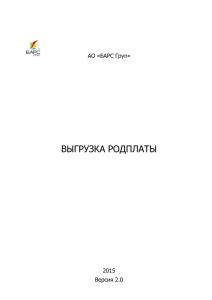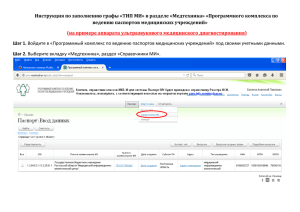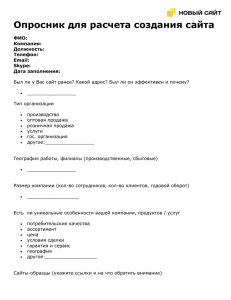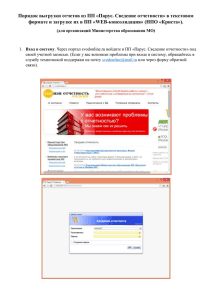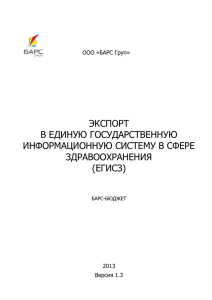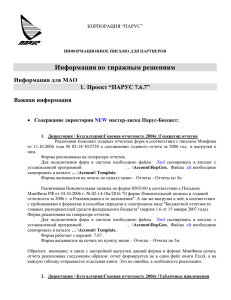Конфигурация «Медицина. Федеральные регистры» Раздел «МедТехника»
реклама
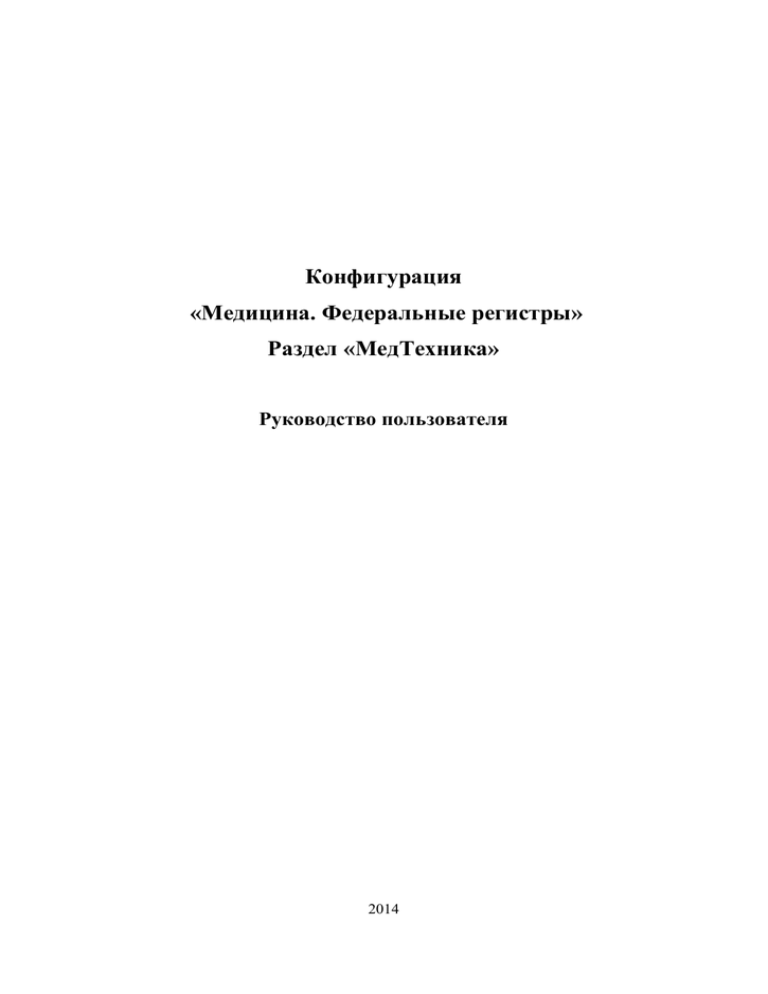
Конфигурация «Медицина. Федеральные регистры» Раздел «МедТехника» Руководство пользователя 2014 Оглавление 1. Загрузка классификаторов ...................................................................................................................... 3 2. Процедура загрузки данных из конфигурации «1С:Бухгалтерия государственного учреждения 8, редакция 1.0» в конфигурацию «Медицина. Федеральные регистры» ...................................................... 5 3. Работа по подготовке выгружаемых документов «МедТехника» .................................................... 10 3.1. Создание нового документа .............................................................................................................. 10 3.2. Выгрузка документа ........................................................................................................................... 13 2 1. Загрузка классификаторов Для загрузки нормативно-справочной информации, необходимой для сдачи отчетности по медицинской технике, необходимо в конфигурации «1С:Медицина. Федеральные регистры»: 1. Запустить систему в режиме управляемого приложения, перейти на вкладку Классификаторы и запустить обработку Загрузка классификаторов (Классификаторы – Сервис – Загрузка классификаторов). 2. Ввести в поле Каталог с данными полный путь к папке DictionariesMedTech, содержащей набор xml-файлов. Путь можно прописать вручную или выбрать нужную директорию с помощью стандартного диалога выбора каталога. 3 3. Загрузить файлы в табличную часть при помощи команды Действия – Загрузить файлы. (Примечание. Если каталог был выбран с помощью стандартного диалога, при окончании выбора система сама предложит загрузить файлы в поле табличной части.) 4. Отметить флажками файлы, которые необходимо загрузить в информационную базу. (Примечание. Для предотвращения возникновения ошибок рекомендуется загрузить все файлы.) 4 5. Нажать кнопку Выполнить. Система начнет загрузку классификаторов. 6. После окончания загрузки система выдаст уведомление об этом. 7. Просмотреть загруженную информацию можно в разделе Классификаторы слева на панели навигации. 2. Процедура загрузки данных из конфигурации «1С:Бухгалтерия государственного учреждения 8, редакция 1.0» в конфигурацию «Медицина. Федеральные регистры» Для переноса данных о медицинской технике из информационной базы «1С:Бухгалтерия государственного учреждения 8, редакция 1.0» в информационную базу «1С:Медицина. Федеральные регистры» необходимо выполнить следующие действия: 1. Запустить конфигурацию «1С:Бухгалтерия государственного учреждения 8, редакция 1.0» в пользовательском режиме. 2. Запустить обработку Универсальный обмен данными в формате XML. Для этого в меню Сервис выбрать пункт Прочие обмены данными, а в нем – Универсальный обмен данными в формате XML (Сервис – Прочие обмены данными – Универсальный обмен данными в формате XML). 5 3. В открывшемся окне на вкладке Выгрузка данных в поле Имя файла правил указать путь к файлу, содержащему правила обмена данными. Стандартный файл правил «ПравилаОбменаДанными МедТехника БГУ - ФМР.xml» входит в состав поставки конфигурации и размещен в подкаталоге шаблонов (по умолчанию – tmplts\Arbis\FMR\<Номер текущей версии конфигурации>\) каталога установки системы 1С:Предприятие 8. На вопрос системы: «Загрузить правила обмена?» – ответить Да. В поле Имя файла данных указать путь к файлу, в который будет произведена выгрузка данных. 6 4. Перейти на вкладку Параметры выгрузки и указать в параметре ДатаСреза дату, на которую необходимо выгрузить данные. 7 5. Нажать кнопку Выгрузить данные. После окончания выгрузки данных конфигурацию «1С:Бухгалтерия государственного учреждения 8, редакция 1.0» можно закрыть. 6. Открыть в пользовательском режиме конфигурацию «1С:Медицина. Федеральные регистры». 7. Перейти в раздел Сервис и запустить обработку Загрузка данных других конфигураций (Сервис – Импорт – Загрузка данных других конфигураций). 8 8. В открывшемся окне в поле Путь к файлу указать путь к файлу, в который была произведена выгрузка данных из информационной базы «1С:Бухгалтерия государственного учреждения 8, редакция 1.0», и нажать кнопку Загрузить данные. Загрузка данных может занять довольно продолжительное время. 9. По окончании загрузки будет выведена статистическая информация, содержащая время начала и окончания загрузки и количество загруженных объектов. Примечание! При обмене данными из информационной базы «1С:Бухгалтерия государственного учреждения 8, редакция 1.0» переносятся только те данные, которые заполнены в базе. Для корректной выгрузки данных для портала необходимо в разделе Оснащение дозаполнить всю недостающую информацию вручную. 9 3. Работа по подготовке выгружаемых документов «МедТехника» Подготовка и выгрузка документов МедТехника – это одно из основных назначений программы. 3.1. Создание нового документа Когда информация о медицинских изделиях будет введена наиболее полно, можно сформировать файл выгрузки. Для этого требуется перейти в раздел Рабочий стол и создать новый документ МедТехника (Рабочий стол – Создать – МедТехника). 10 В документе необходимо выбрать учреждение, по которому собирается информация, и период отчетности, после чего нажать кнопку Заполнить. Программа соберет актуальные данные медицинской техники по учреждению на указанный период и заполнит ими табличную часть документа. 11 Далее необходимо заполнить всю недостающую информацию для каждого медицинского изделия, открыв двойным щелчком строку табличной части документа. Документ необходимо записать в информационную базу. 12 3.2. Выгрузка документа Для выгрузки документа МедТехника необходимо: 1. Запустить систему в режиме управляемого приложения и вызвать обработку Выгрузка данных. Обработка может быть запущена тремя способами: из формы документа (автоматически для выгрузки будет выбран документ, из формы которого вызвана обработка); из формы списка документов (для выгрузки будет выбран документ из активной строки списка); из раздела Сервис (документ для выгрузки необходимо указать вручную). 13 2. В открывшемся окне обработки на вкладке Медицинская техника указать каталог, в который будет производиться выгрузка документа, и документ, на основании которого будет сформирована выгрузка. После заполнения этих полей нажать кнопку Выполнить. 3. После завершения выгрузки система выдаст уведомление об этом. 4. В указанной папке будут созданы файлы, которые можно передать на портал информационного обмена. 14 15